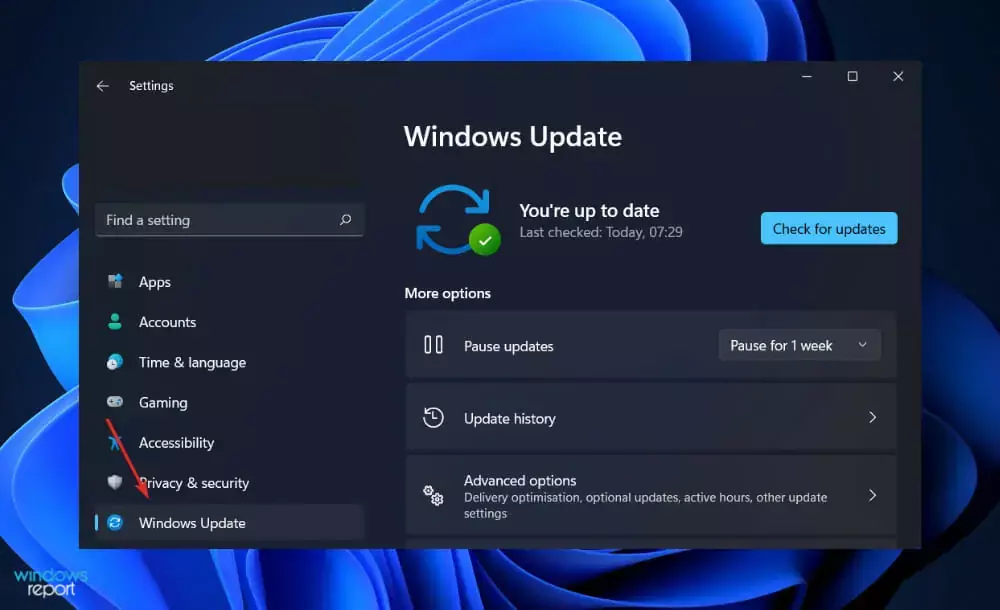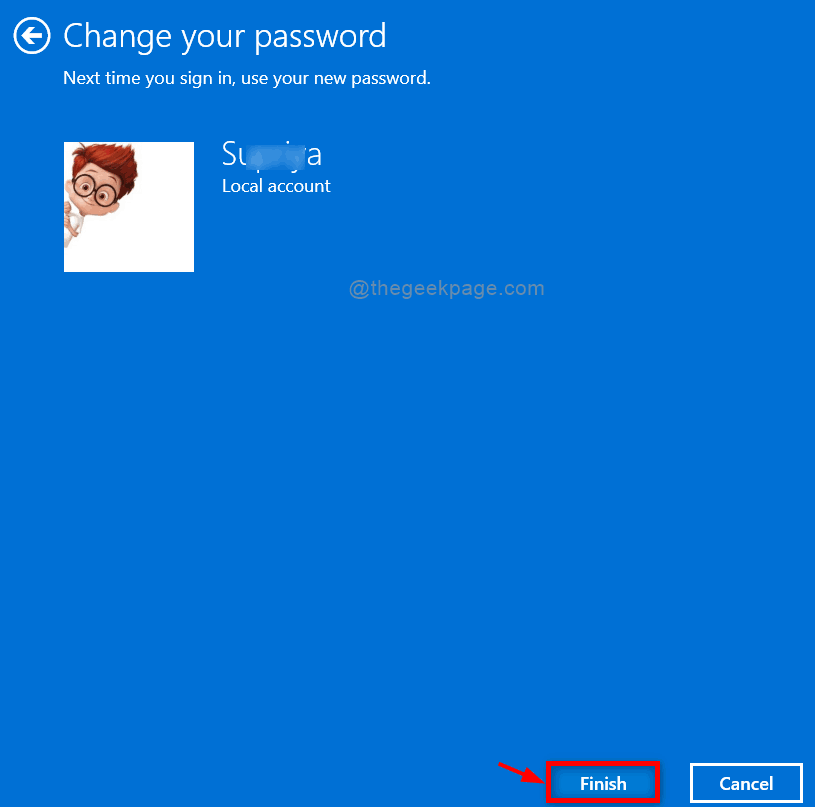- Ak chcete skontrolovať verziu systému Windows 11 vo svojom počítači, stačí použiť aplikáciu Nastavenia alebo ovládací panel.
- Ak ste pokročilejší používateľ, príkazový riadok je jednoduchý nástroj, ktorý vám s touto úlohou môže pomôcť.
- Ak chcete skontrolovať svoju verziu systému Windows 11 v priebehu niekoľkých sekúnd, môžete použiť jeden z mnohých vstavaných nástrojov.
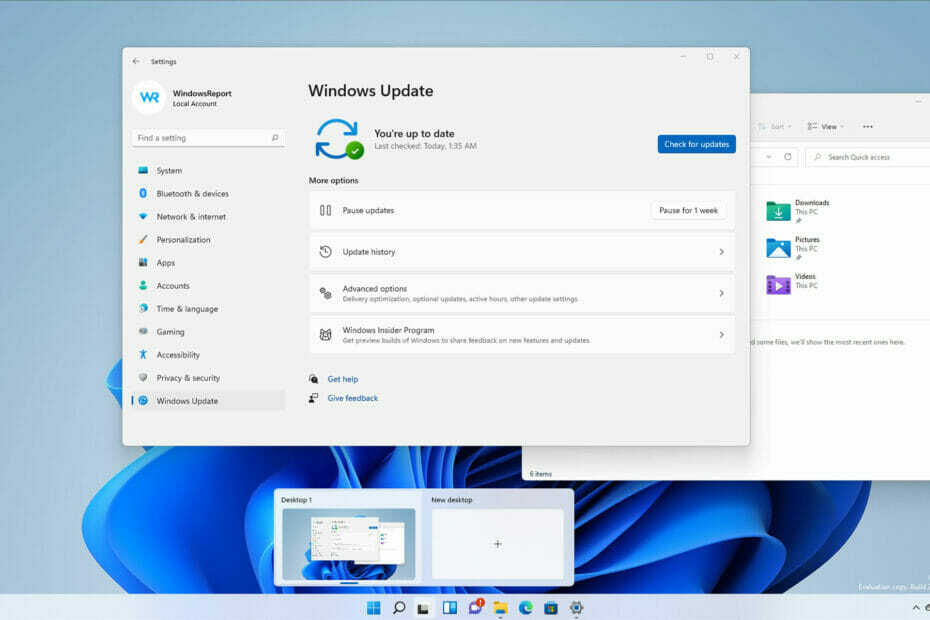
Tento softvér opraví bežné chyby počítača, ochráni vás pred stratou súborov, malvérom, zlyhaním hardvéru a optimalizuje počítač tak, aby dosahoval maximálny výkon. Opravte problémy s počítačom a odstráňte vírusy teraz v 3 jednoduchých krokoch:
- Stiahnite si nástroj Restoro PC Repair Tool ktorý je dodávaný s patentovanými technológiami (k dispozícii je patent tu).
- Kliknite Spustite skenovanie nájsť problémy so systémom Windows, ktoré by mohli spôsobovať problémy s počítačom.
- Kliknite Opraviť všetko opraviť problémy ovplyvňujúce bezpečnosť a výkon vášho počítača
- Restoro bol stiahnutý používateľom 0 čitateľov tento mesiac.
Môže byť veľmi užitočné vedieť, akú verziu systému Windows používate, najmä ak používate vydanie OS Beta alebo Dev. Pretože existuje niekoľko rôznych verzií systému Windows 11, všetky majú niekoľko drobných rozdielov.
Niektoré verzie systému Windows môžu mať problémy s kompatibilitou alebo chyby, preto je dôležité vedieť, či je vaša verzia ovplyvnená.
Niekedy sa chyby zabezpečenia zameriavajú na konkrétnu verziu systému Windows, takže je dôležité poznať svoju verziu a zistiť, či je na tento typ chyby zabezpečenia náchylná.
Okrem bezpečnostných dôvodov chce mnoho používateľov vedieť, či ich verzia systému Windows má určité funkcie a či je v ňom možné spustiť konkrétny softvér.
To sú všetky dôvody, prečo je dôležité skontrolovať si verziu systému Windows 11 a v tejto príručke vám ukážeme niekoľko spôsobov, ako to urobiť.
Aký je rozdiel medzi verziou a zostavou?
Ako ste si mohli všimnúť, k softvéru Windows je spravidla pribalená verzia a číslo zostavy. Títo dvaja nie sú rovnakí a zostava sa zvyčajne považuje za súčasť aplikácie.
Na druhej strane je verzia považovaná za rozšírenie zostavy, hotovú aplikáciu. Na druhej strane sú čísla zostáv zvyčajne spojené s testovacími produktmi.
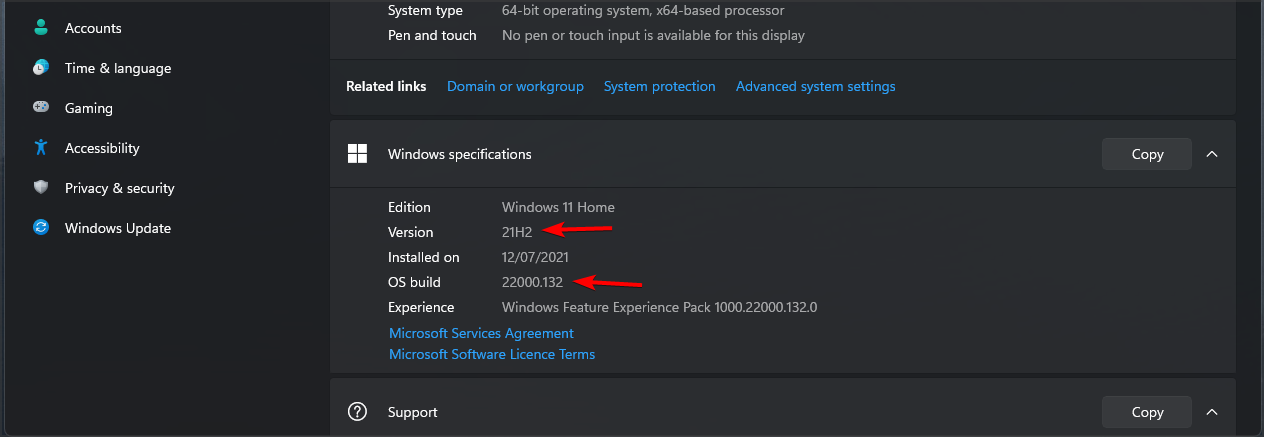
Preto sa čísla zostáv často aktualizujú, akonáhle sa v aplikácii niečo zmení. Ak používate testovaciu verziu systému Windows, venujte veľkú pozornosť číslu zostavy.
Ak máte hotovú verziu, mali by ste brať do úvahy iba číslo verzie.
Koľko edícií Windows 11 existuje a aké sú rozdiely?
Edícia Windows je samostatná verzia systému Windows s niekoľkými unikátnymi funkciami, ktorými sa líši od ostatných verzií systému Windows.
K dispozícii je 7 rôznych edícií systému Windows 11, ktoré sú nasledujúce:
- Windows 11 Home
- Windows 11 Pro
- Windows 11 Pro Education
- Windows 11 Pro pre pracovné stanice
- Windows 11 Enterprise
- Windows 11 Education
- Windows 11 zmiešaná realita
O presných rozdieloch medzi edíciami sa toho veľa nevie, ale vieme, že domáca edícia bude vyžadovať prihlásenie a používanie konta Microsoft, čo sa však netýka verzie Pro.
Predpokladáme, že verzia Pro bude mať niekoľko exkluzívnych funkcií, ktoré nie sú k dispozícii v edícii Home, rovnako ako v predchádzajúcich verziách systému Windows.
Ako môžem skontrolovať svoju verziu systému Windows 11?
1. Použite aplikáciu Nastavenia
- Otvorte ponuku Štart a vyberte položku Aplikácia Nastavenia.
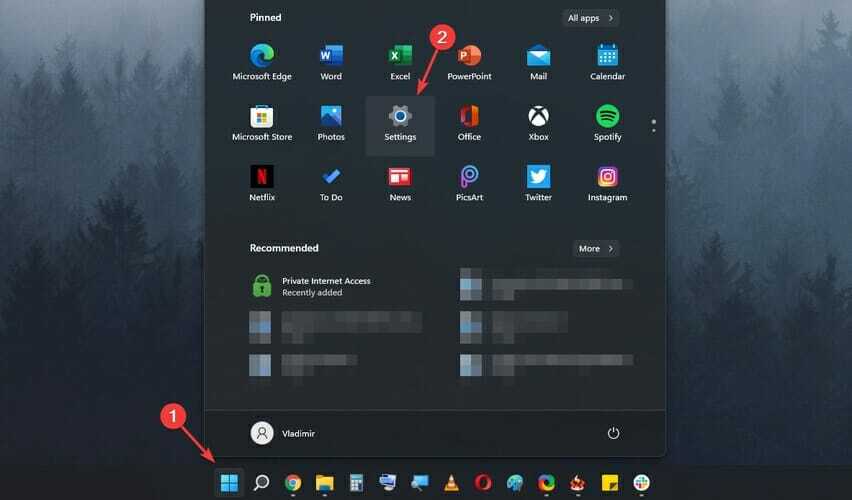
- Teraz vyberte Systém z ponuky vľavo. Na pravom paneli vyberte O.
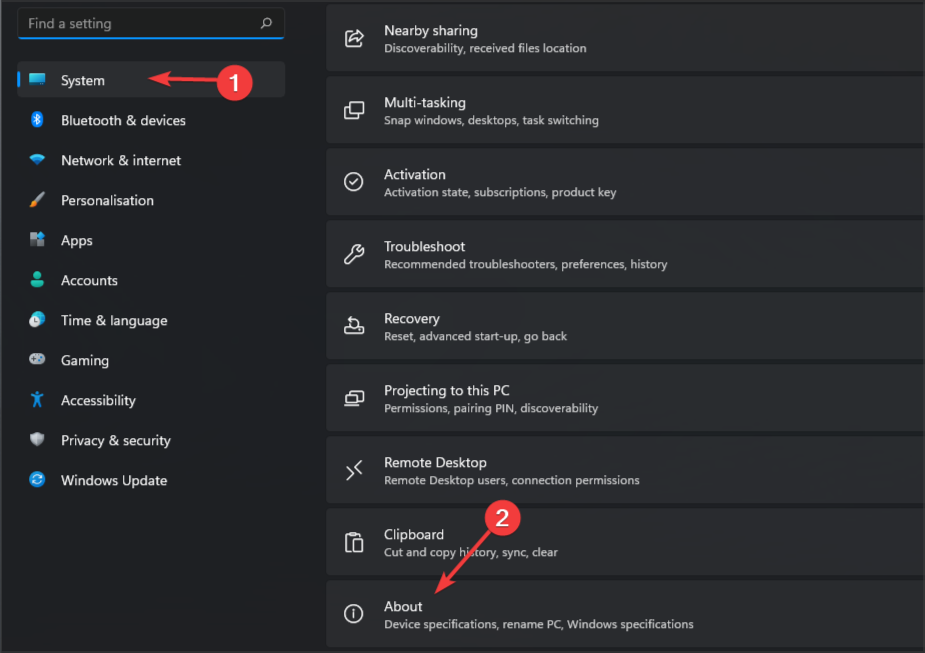
- Tam by ste mali vidieť svoju verziu systému Windows 11 a ďalšie užitočné informácie.
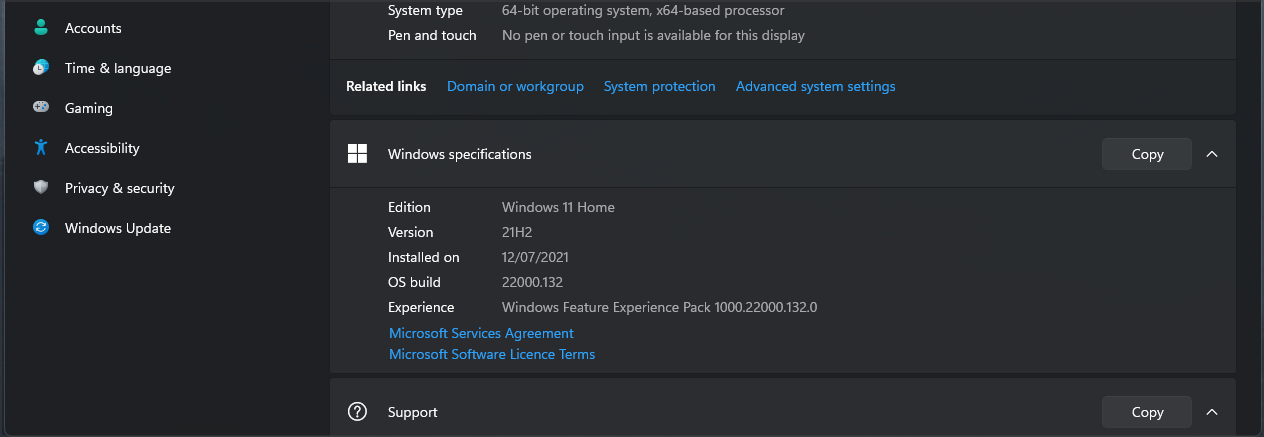
Ponuka Štart prešla niekoľkými zmenami, a aj keď si ju nemôžete prispôsobiť, stále môžete v systéme Windows 11 presuňte ponuku Štart doľava.
2. Použite Ovládací panel
- Stlačte Kľúč Windows + R. na otvorenie okna Spustiť.
- Napíšte ovládanie a stlačte Enter alebo kliknite OK.
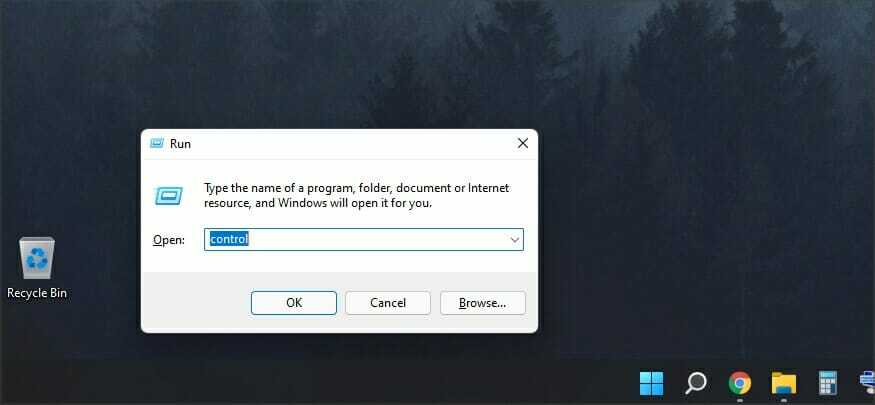
- Teraz choďte na Systém a bezpečnosť sekcii.
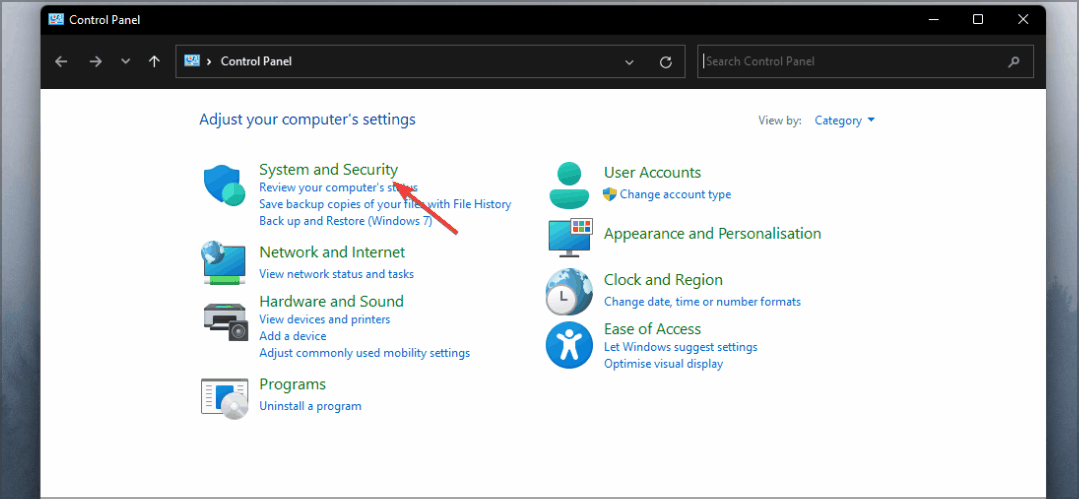
- Vyberte Systém.
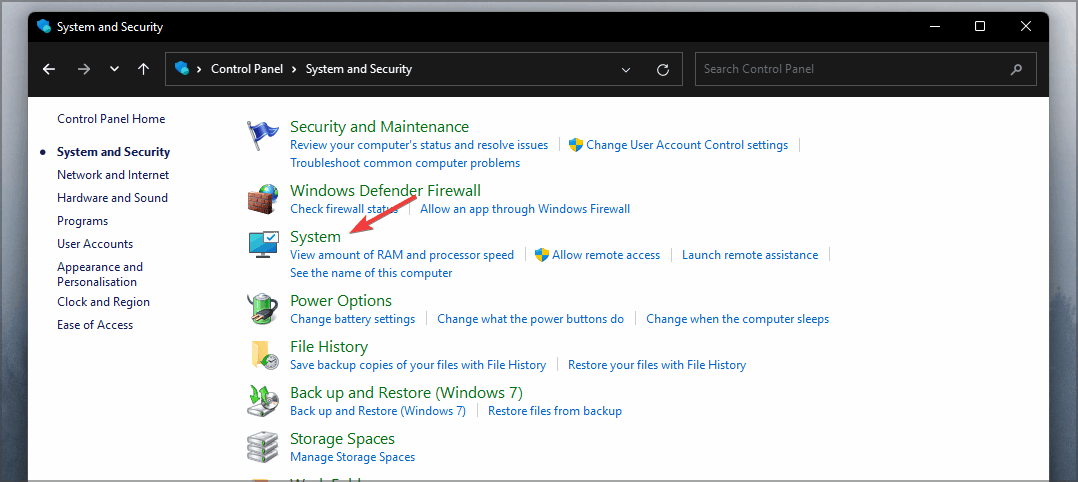
- Teraz O stránke sa zobrazí s informáciami o verzii.
3. Použite nástroj winver
- Otvorte dialógové okno Spustiť. Môžete to urobiť s Kľúč Windows + R. skratka.
- Teraz vstúpte winver a stlačte Zadajte alebo klikni OK.
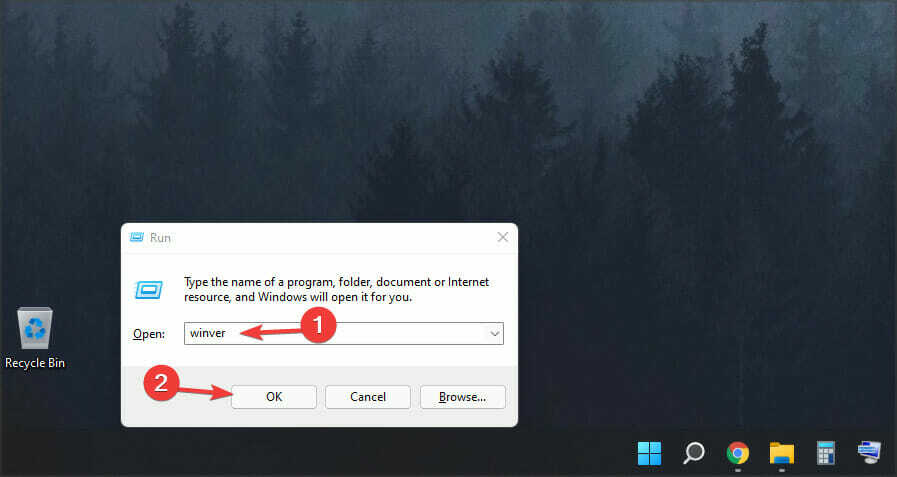
- Zobrazí sa nové okno a uvidíte informácie o verzii systému Windows 11.
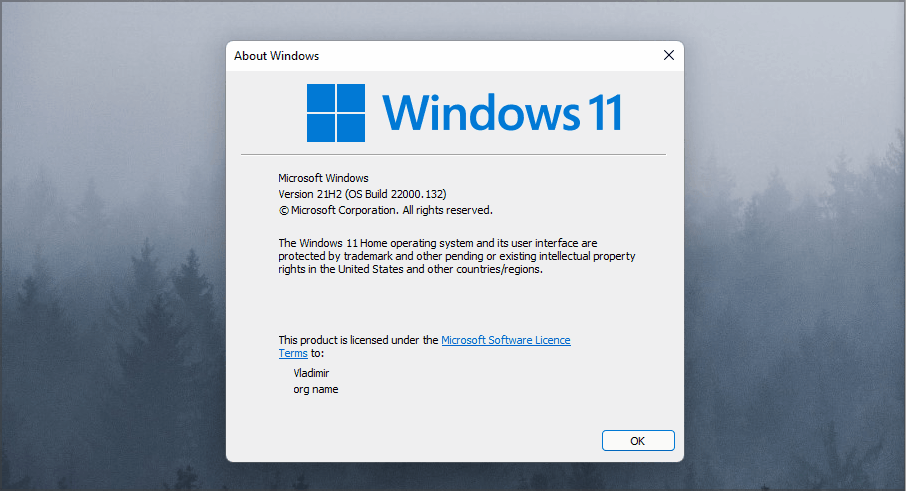
4. Použite príkazový riadok
- Stlačte Kľúč Windows + R. a napíšte cmd. Stlačte Zadajte alebo klikni OK.
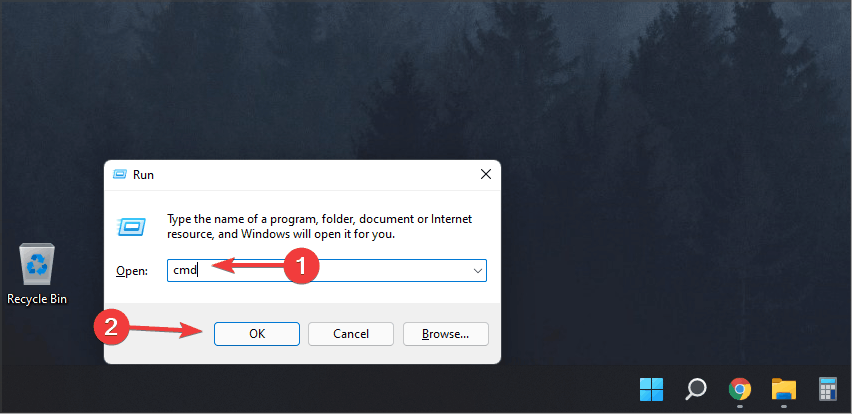
- Keď sa otvorí príkazový riadok, zadajte ver a stlačte Zadajte.
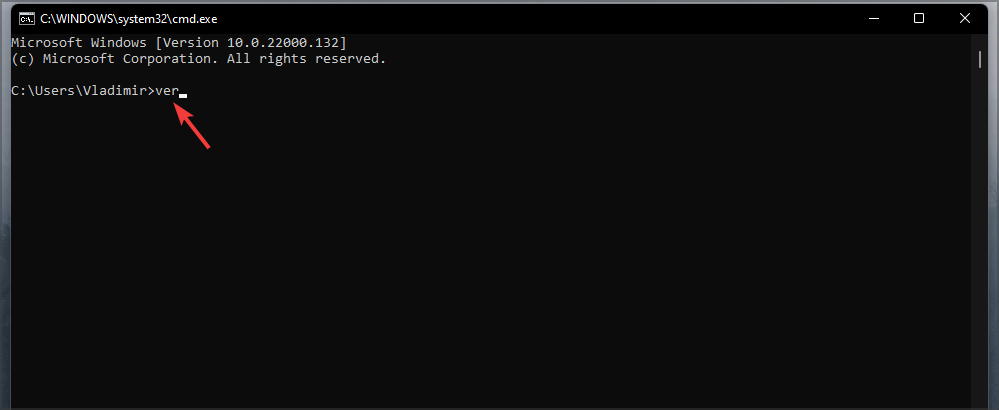
- Teraz by ste mali vidieť verziu zostavy Windows 11, ktorú používate.
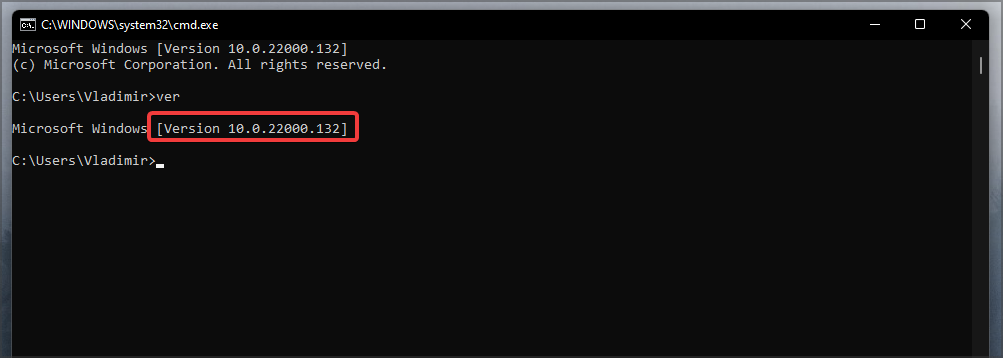
5. Použite msinfo32
- Stlačte Kľúč Windows + R. a vstúpte msinfo32. Stlačte Enter.
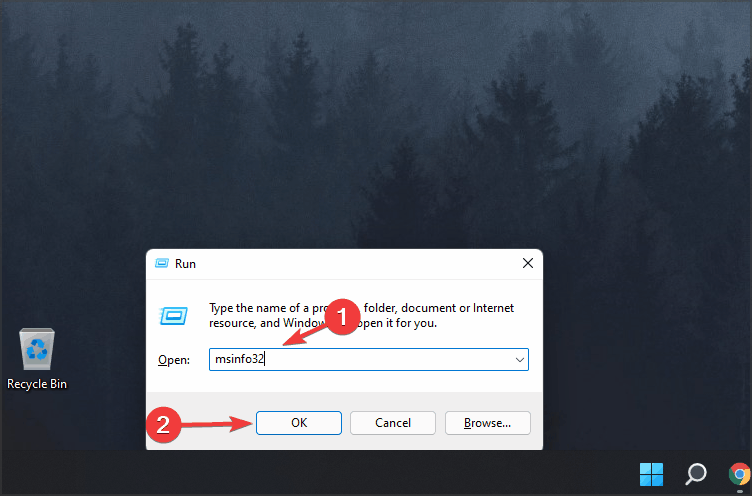
- Zobrazí sa nové okno s názvom operačného systému a verziou, ktorú používate.

Existuje 32-bitová verzia systému Windows 11?
Neexistuje žiadna 32-bitová verzia systému Windows 11 a keďže operačný systém vyžaduje na inštaláciu 64-bitový procesor, je zrejmé, že spoločnosť Microsoft plánuje zrušiť podporu 32-bitových procesorov.
Dokonca ani oficiálne hardvérové požiadavky neuvádzajú 32-bitové procesory, takže sme presvedčení, že 32-bitová verzia najnovšej verzie systému Windows nebude.

32-bitové procesory boli takmer úplne nahradené 64-bitovými procesormi, takže niet divu, že Microsoft chce zrušiť podporu 32-bitových Windows a zamerať sa výlučne na 64-bitovú verziu.
Čo sa stane, ak nepoužívam najnovšiu verziu systému Windows 11?
Vo väčšine prípadov sa nič nestane, ak je váš systém Windows zastaraný. Majte však na pamäti, že je potrebné váš systém pravidelne aktualizovať, aby bol váš systém chránený.
Nový malware je vydávaný každý deň a ak svoj systém neaktualizujete, je malá pravdepodobnosť, že sa váš systém nakazí, najmä ak má vaša verzia zraniteľnosť zabezpečenia.
Okrem zabezpečenia, ak váš systém nie je aktuálny, vám môže uniknúť mnoho vylepšení, nových funkcií a opráv chýb.
Ak chcete skontrolovať svoju verziu systému Windows 11, mali by ste vedieť, že tento proces je neuveriteľne jednoduchý a rýchly a pomocou našich riešení ho zvládnete za niekoľko sekúnd.
Vedieť, ktorú verziu máte nainštalovanú, môže byť užitočné, najmä ak sa chcete uistiť, že máte najnovšiu verziu, ktorá nie je
Aký je váš obľúbený spôsob kontroly informácií o systéme Windows? Dajte nám vedieť v nižšie uvedených komentároch.